安卓手机投屏到电脑,这5个手机投屏软件超简单!
- 来源: 金舟软件
- 作者:kate
- 时间:2025-03-06 18:05:51
在电脑上工作时,拿起手机查看通知和信息可能会很烦人,但你又不想错过任何重要信息。因此,将手机屏幕投屏到电脑是解决这一问题的最佳选择。通过本篇文章,你可以将安卓手机屏幕投屏到电脑,这无疑有助于提高你的工作效率、专注度和生产力。
第1部分:安卓手机可以投屏到电脑吗?
是的,你可以通过以下多种方式将安卓手机投屏到电脑上。通过使用一些投屏软件,你可以在工作中节省大量时间和精力,甚至还可以在下次家庭聚餐时在大屏幕上展示你手机中的度假照片。
第2部分:安卓手机投屏到电脑的5个方法详细介绍
现在,我们将介绍一些可以帮助你将手机投屏到电脑的简单方法。它们都支持安卓手机投屏,让我们期待一下吧。
方法一:使用金舟投屏软件
第一种方法是使用金舟投屏软件,该软件支持手机投屏电脑,电脑控制手机等功能,允许你在无线网络,USB数据线的情况下将手机屏幕投屏到电脑显示屏上。让我们看看具体怎么操作吧:
操作环境:
演示机型:华为MateBook D
系统版本:Windows 10
软件版本:金舟投屏 v2.3.0
第1步、在你的电脑和手机上打开该投屏软件。并且记住电脑端上显示的【设备名称】。
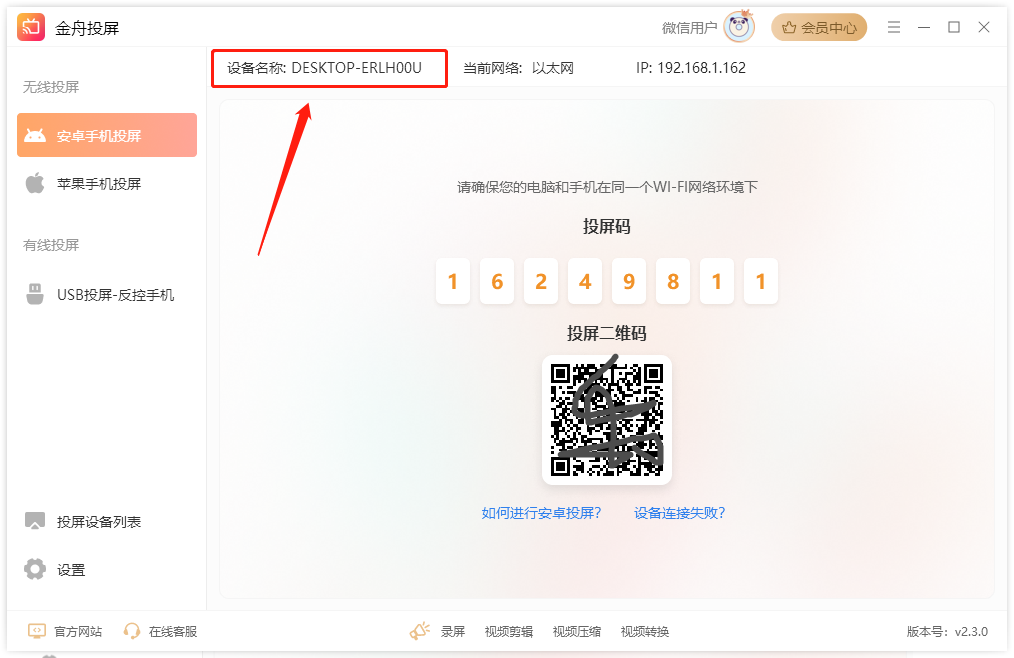
第2步、手机打开软件后,软件会自动查找附件的设备,选择需要投屏到的电脑设备名称,点击即可。
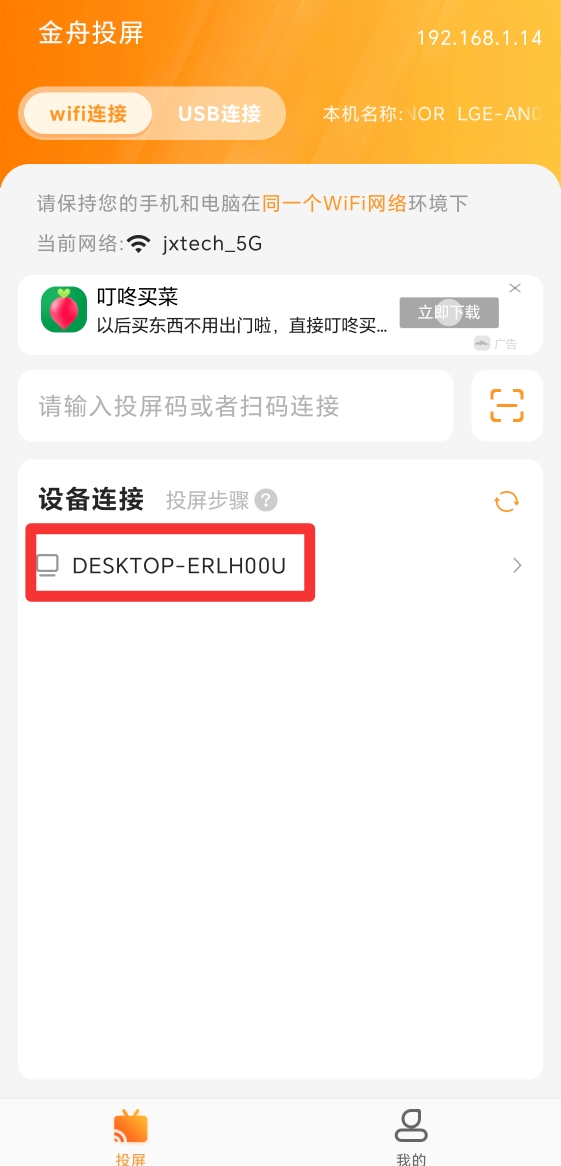
第3步、返回电脑端,在弹出的窗口中点击【确认连接】按钮。
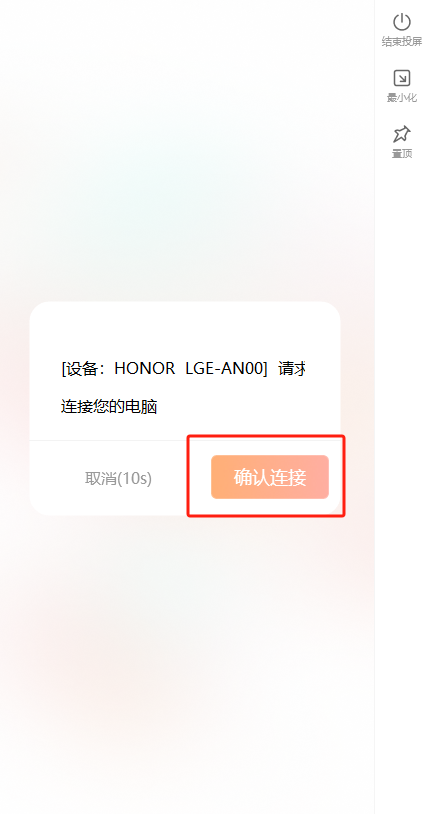
第4步、点击后,软件会开始连接。等待片刻,你的安卓手机就成功地投屏到电脑上了。如果需要结束投票,点击手机端的【断开投屏】按钮或者点击电脑端的【结束投屏】按钮就可以了。
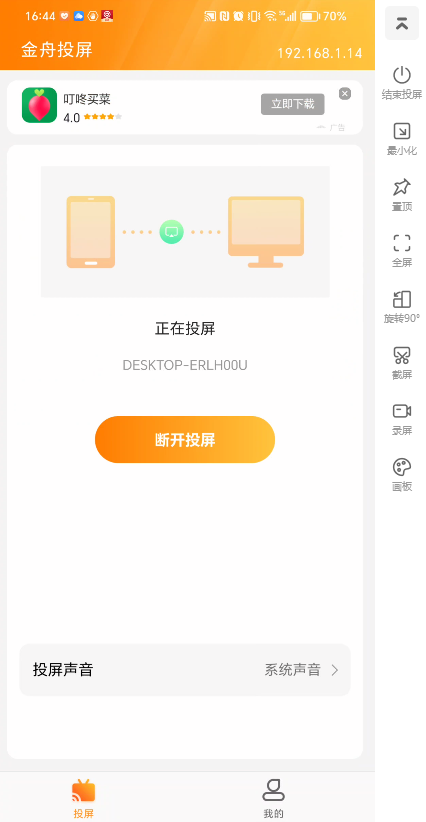
方法二:使用Screen Cast安卓投屏软件
Screen Cast 是安卓用户将手机投屏到电脑的另一种方法。该工具不仅允许你手机投屏到电脑,还支持手机投屏电视。你可以根据自己的需求,选择自己想要的方式。
操作环境:
演示机型:华为MateBook D
系统版本:Windows 10
软件版本:Screen Cast
第1步、首先先将手机和电脑连接至同一WiFi网络下。然后手机打开该APP,选择【Wi-Fi Network】。
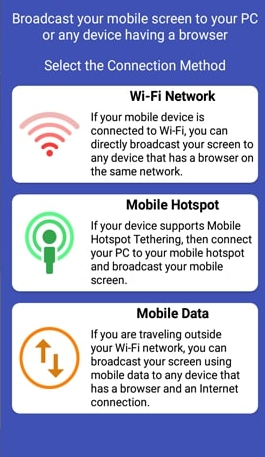
第2步、点击【start broadcasting】,然后,会出现一个URL链接。
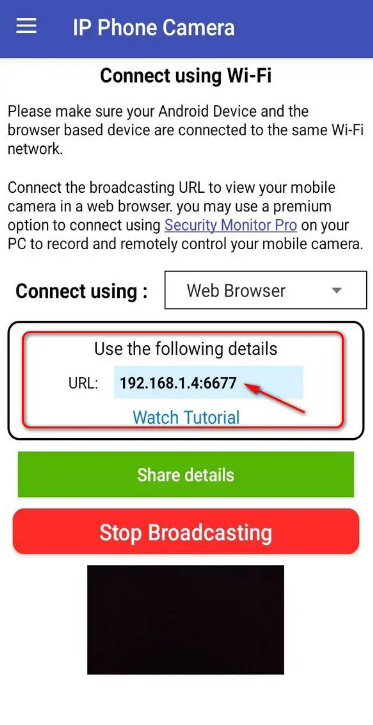
第3步、然后,在你的电脑上打开浏览器输入该链接。稍等片刻,你就可以看到你的手机被展现在电脑显示屏上了。
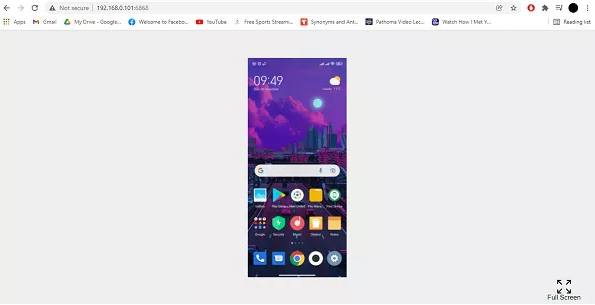
方法三:使用Phone Mirror安卓投屏软件
Phone Mirror是一款支持安卓手机投屏和苹果手机投屏的软件,可让您使用 USB 数据线手机屏幕投屏到电脑。使用该方式将安卓手机投屏到电脑的方法如下:
操作环境:
演示机型:华为MateBook D
系统版本:Windows 10
软件版本:Phone Mirror v3.0.1
第1步、首先请确保你的电脑和手机上有该软件。然后用手机数据线将手机连接到电脑上,点击【How to enable USB debugging on Android devices】可以查看开启手机上的USB调试功能教程。
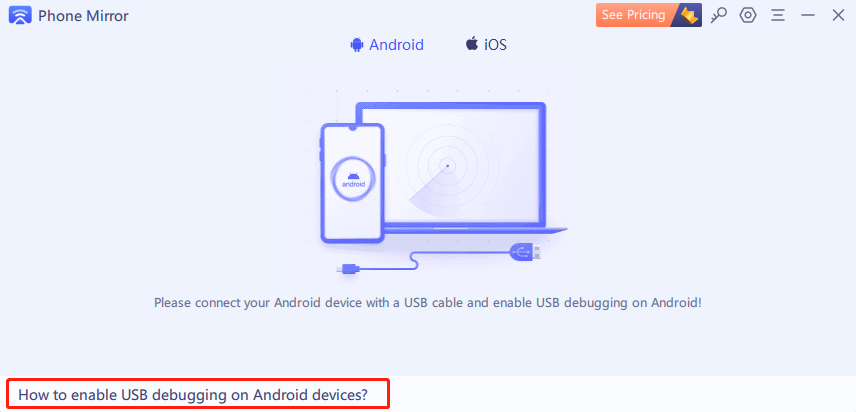
第2步、一旦软件检测到你的安卓手机时,点击设备右侧的投屏按钮即可开始投屏。
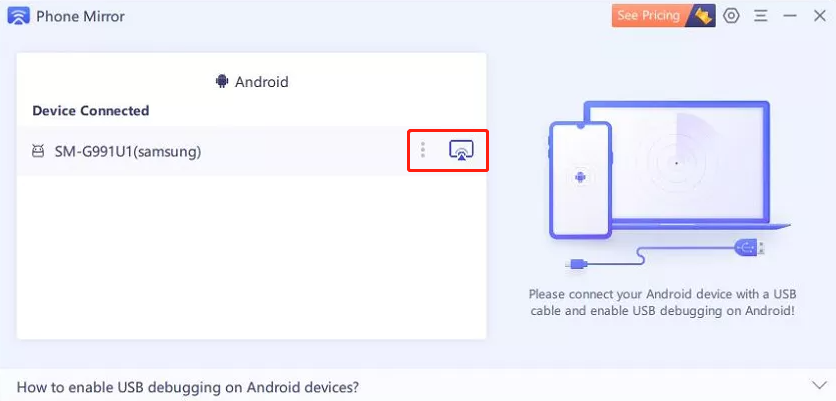
第3步、现在,你的手机屏幕已成功显示在电脑上。你可以用键盘和鼠标控制它,还可以截图、录屏等。

方法四:使用FlashGet Cast安卓投屏软件
FlashGet Cast是一款支持安卓手机投屏到Windows电脑的实用工具。该软件能供保障清晰的视频、游戏、音乐和照片流。它甚至还能让你将 Windows 屏幕投射到电视上。以下是安卓手机投屏电脑的几个简单步骤。
操作环境:
演示机型:华为MateBook D
系统版本:Windows 10
软件版本:FlashGet Cast v1.0.0.0
第1步、在电脑上打开该投屏软件,用 USB数据线将手机连接到电脑上。
第2步、选择 USB 模式进行连接,并且在手机上开启USB调试,当手机弹出【Allow USB debugging】的提示时,按下【OK】按钮。

第3步、然后,打开手机上的FlashGet APP,点击检测到的手机设备。
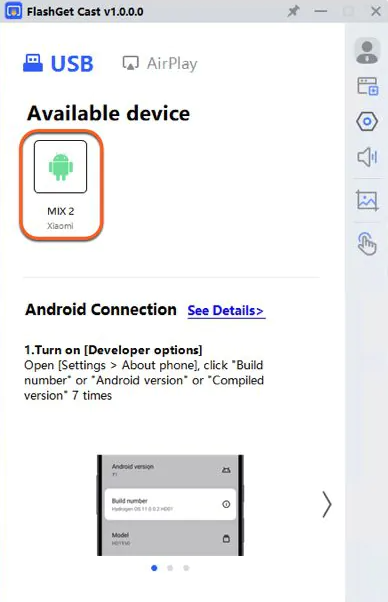
方法五:使用Screen Stream Mirroring安卓投屏软件
最后一种方法是Screen Stream Mirroring。使用这款软件非常简单,你可以轻松就能将安卓手机投屏到电脑。使用教程如下:
操作环境:
演示机型:华为MateBook D
系统版本:Windows 10
软件版本:Screen Stream Mirroring
第1步、在手机上安装这个APP应用。然后,允许软件所需要授权的权限。然后会出现以下提示,要求你开始录屏或投屏。这里,我们点击【Start now】。
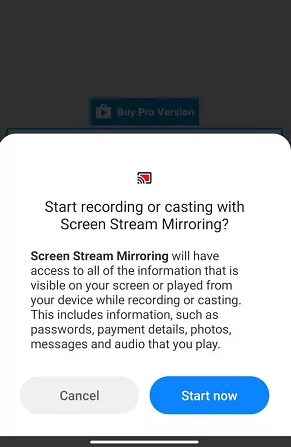
第2步、接着,在下一个窗口中,你可以看到下方有个【Mirroring available at】,我们复制后面的链接,并在电脑浏览器上输入该URL,你就可以在电脑上控制你的安卓手机了。
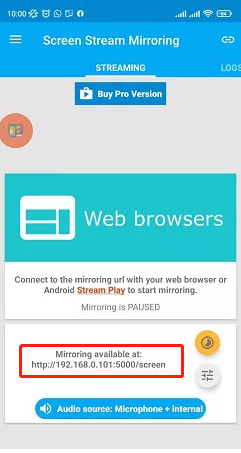
文章小结
屏幕镜像或将安卓手机投屏到电脑是一项非常实用且便捷的功能,它能让用户同时使用手机和电脑,而无需在两者之间切换。本文介绍的六个方法,包括金舟投屏,Phone Mirror,Screen Cast软件都相当实用且易于使用。赶紧选择你最喜欢的一款吧!如果你想了解更多投屏技巧,请关注金舟软件!
往期文章:








































































































 官方正版
官方正版
 纯净安全
纯净安全









